步骤1:打开AI并选择画板
首先,打开Adobe Illustrator(AI)软件,并打开您要调整大小的画板。在菜单栏中,选择“窗口”>“画板”。这将打开画板面板,其中将显示当前画板的大小。
步骤2:选择画板工具
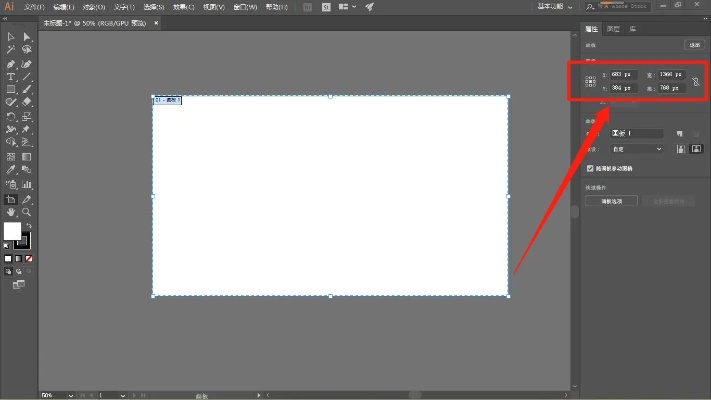
在工具栏中,选择“画板工具”。这将允许您选择和调整画板的大小。单击并拖动画板工具,以选择您要调整大小的画板。
步骤3:输入新的画板尺寸
在菜单栏中,选择“对象”>“画板”>“设置画板大小”。这将打开“设置画板大小”对话框。在此对话框中,您可以输入新的画板尺寸。确保选择正确的单位(像素,英寸等),以确保您的画板大小正确。
步骤4:调整画板位置
如果您的画板位置需要调整,可以使用“画板工具”来拖动画板。选择“画板工具”,然后单击并拖动画板以移动它的位置。
步骤5:保存您的更改
最后,保存您的更改。在菜单栏中,选择“文件”>“保存”或“文件”>“另存为”,以保存您的画板更改。
调整画板大小是设计过程中非常重要的一步。使用Adobe Illustrator的画板工具和菜单选项,可以快速而轻松地调整画板大小。确保输入正确的尺寸和单位,以确保您的设计最终效果符合您的预期。使用AI快速调整画板大小,让您的设计过程更加高效。







